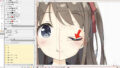- ホロキュアをプレイしたい!
- HoloCureの推奨スペックは?
- HoloCureの必要メモリは?
はじめまして。ブログ運営と動画投稿をしているちゃすくです。
結論から書くと、HoloCure(ホロキュア)は推奨パソコンスペックを正確に公開していませんが、Steamでは下表のスペックが推奨されています。
| 項目 | 必要動作スペック | 推奨スペック |
|---|---|---|
| OS | Windows10、11(64ビット) | Windows10、11(64ビット) |
| メモリ | 300MB RAM | 500MB RAM |
| ストレージ | 250MBの空き容量 | 250MBの空き容量 |
ただし、上表の推奨ノートパソコンスペックだけでは具体的な推奨ノートパソコンスペックが分からないため、あえて低スペックなノートパソコンでプレイしてみました。
具体的にどの程度のスペックやメモリであればプレイできたのか詳しく解説していきます。
スポンサーリンク
HoloCureの推奨ノートパソコンスペック
実際に私が低スペックなノートパソコンでプレイしてみた結果、HoloCureの具体的な推奨ノートパソコンスペックは下表になりました。
| 項目 | 必要動作スペック | 推奨スペック |
|---|---|---|
| OS | Windows10、11(64ビット) | Windows10、11(64ビット) |
| CPU | Intel Celeron 3855U 1.60GHz | Intel Core i3第8世代と同等以上 |
| グラフィックス | 内蔵GPU | 内蔵GPU |
| メモリ | 8GB | 8GB以上 |
| ストレージ | HDD:256GB | SSD:256GB以上 |
実は上表の必要動作スペックは実際に私がHoloCureを最低限プレイできたノートパソコンのスペックであり、実際のプレイ映像が下動画になります。
敵の数が多くなる後半では少し映像がラグくなる部分もありますが、ゲームプレイそのものは可能です。

Windows標準機能のGame Barで録画しながらでもプレイできるので、必要動作スペックでもゲーム実況は可能です。
上表の最低動作スペックを満たすだけであれば5万円以下の新品ノートパソコンでも可能ですし、ハードオフやセカストに売ってる2〜3万円ほどのノートパソコンでも満たせる場合があります。
一方、推奨スペックもそれほど高くなく、新品のノートパソコンであっても8万円前後ほどで購入できます。
必要動作スペックでもHoloCureはプレイできますが、快適にゲームプレイをしたい場合は推奨スペック以上がオススメです。
HoloCure用ノートパソコンスペックの選び方5選
HoloCureへオススメのノートパソコンスペックを下記のPCパーツ毎に解説していきます。
選び方1:OS
HoloCure(ホロキュア)はWindows10またはWindows11のみへ対応しており、macOSやLinuxなどへは対応していません。
OSは「オペレーションシステム」の略称であり、パソコン全体を管理するシステムです。
PCへインストールしたソフトのアイコンをクリックするだけで起動するのはOSのおかげです。
OSにはWindows、MacOS、LINUXなど様々な種類がありますが、ソフトやデバイスによって対応OSが異なるので注意してください。

よく使われるのはWindows↓
WindowsはAmazonや楽天市場などでライセンスを買えば後からインストールすることも可能です

また、Windowsの場合でも64ビット版にしか対応していないので、32ビット版の Windowsでは正常に動作しないリスクがあります。
とは言え、今の時代であればほとんどのノートパソコンが64ビット版の Windowsを導入しているので、あまり深く気にすることはありません。
新品のノートパソコンや本記事で紹介しているモデルであれば64ビット版の Windowsを搭載しているので、あまりよく分からない場合は参考にしてください。
選び方2:CPU
HoloCure(ホロキュア)は公式で推奨CPUスペックを公開していませんが、私の手元にあった下表の低スペックノートパソコンでもゲームプレイは可能でした。
| 項目 | 必要動作スペック |
|---|---|
| OS | Windows10、11(64ビット) |
| CPU | Intel Celeron 3855U 1.60GHz |
| グラフィックス | 内蔵GPU |
| メモリ | 8GB |
| ストレージ | HDD:256GB |
IntelのCeleronシリーズはゲームなどには向かないシリーズですが、HoloCureが軽量なおかげでCeleronでも動くようになっています。

Celeronでも動くとは書いたものの、敵の数が多くなるとグラフィック処理が少し鈍くなることはあります。
Celeronでも動くため、直近7年以内に発売されたIntelのCoreシリーズやAMDのRyzenシリーズであれば余裕でゲームプレイが可能です。
学生であれば学校のパソコンや進学のために買ってもらったパソコンでもプレイでき、社会人であれば会社で配布されるようなパソコンであれば十分プレイ可能なCPUスペックです。
選び方3:メモリ
HoloCure(ホロキュア)のSteam公式ページではメモリに関する下の記述があり、0.5GB(500MB)もあれば推奨スペックを満たせるようになっています。
| 項目 | 必要動作スペック | 推奨スペック |
|---|---|---|
| OS | Windows10、11(64ビット) | Windows10、11(64ビット) |
| メモリ | 300MB RAM | 500MB RAM |
| ストレージ | 250MBの空き容量 | 250MBの空き容量 |
メモリはPCのデータを一時保存するストレージであり、CPUとストレージ間のデータ取り扱いをサポートする役割です。
作業台へ例えられることが多く、「作業台が広い=メモリの容量が多い」状態だと1度に処理できるデータ量も増えます。
複数のソフトウェアを同時に使用する場合は大容量メモリが推奨されています。

アプリやダウンロードファイルを保存する「ストレージ」とは別物なので注意

最近発売されているノートパソコンのメモリは8GB〜16GBがほとんどなので、0.5GBの要求であれば余裕で満たせます。

ホロキュア単体でメモリ不足になることはほとんど無いと思うけど、ホロキュアのゲーム配信などをする場合は配信ソフトもメモリを使うので不足しやすいです。
もしゲーム実況やVtuberとして配信を考えている場合は16GBのメモリを用意した方がいいかも。
選び方4:ストレージ
HoloCure(ホロキュア)のSteam公式ページによると、ストレージは空き容量が0.25GB(250MB)あれば十分でした。
ストレージはデータやソフトウェアなどを保存するパーツであり、本棚へ例えられることが多いです。
ストレージには「SSD」と「HDD」の2種類があります。
SSDは高速なデータ処理が可能であり、物理的な衝撃にも強いです。
HDDは安価で大容量ストレージを用意できますが、SSDよりもデータ処理が遅いです。

また、ストレージの種類については記述がなく、私が実際にHDDでゲームをプレイしても十分にプレイ可能でした。
ただし、HDDだとゲームの立ち上がりが少し遅いため、予算に余裕があればストレージにSSDを搭載したモデルがオススメです。
選び方5:ディスプレイ
HoloCure(ホロキュア)は画面を最大表示にしてもHD画質(1280x720p)分しかないため、最低でもHD画質、できればフルHD(1920x1080p)がオススメです。
現在販売されているノートパソコンのほとんどはフルHD以上が当たり前なので、あまり深く考えなくても良いでしょう。
また、HoloCure(ホロキュア)ではフレームレートが60fpsあれば良く、現在販売されているノートパソコンはリフレッシュレートが60Hz以上であることが一般的なので問題ありません。

HoloCureはディスプレイに対する要求スペックが低いので、ほぼ全てのノートパソコンが対応しています。つまり、ディスプレイについては深く考えなくてもOK!
HoloCureへオススメの安いノートパソコン6選
Lenovo IdeaPad Slim 3 Gen 8 AMD
IdeaPad Slim 3 Gen 8 AMDは世界最大のパソコンメーカーであるLenovoの低価格帯ノートパソコンです。

IdeaPad Slim 3 Gen 8 AMDの具体的なPCスペックは下表の通りであり、価格は59,840円です。
| 項目 | IdeaPad Slim 3 Gen 8 AMD |
|---|---|
| OS | Windows11 Home 64ビット |
| CPU | AMD Ryzen 3 7330U |
| グラフィックス | 内蔵GPU |
| メモリ | 8GB |
| ストレージ | SSD:512GB |
- 軽量でスリムなデザインで2色から選べる
- 15.6インチのフルHDディスプレイ&ブルーライト軽減あり
- AMD Ryzen 3 7330UでOfficeやWEBアプリを快適に使える
- Wi-Fi 6E対応で、高速かつ安定したインターネット接続が可能
- 1年間の引取修理サポートあり
- Webカメラとマイク、ノイズキャンセリングスピーカーを標準搭載
- USB TypeAやTypeC,HDMI、マイクロSDカード、イヤホンジャックなどに対応
- 最大48回までクレカなしで分割払いが可能
マウスコンピューター mouse B4-I1U01PG-B
mouse B4-I1U01PG-Bは国内BTOパソコンで売上No1であるマウスコンピューターの低価格帯ノートパソコンです。

mouse B4-I1U01PG-Bの価格は69,800円であり、主なスペックは下表の通りです。
| 項目 | mouse B4-I1U01PG-B |
|---|---|
| OS | Windows11 Home 64ビット |
| CPU | Intel N100 |
| グラフィックス | Intel UHD グラフィックス |
| メモリ | 8GB |
| ストレージ | SSD:128GB |
| Office | Microsoft365 Personalが1年分無料付属 |
- 約1.33kgの軽量設計で、持ち運びが便利
- 14インチのフルHDノングレア液晶なので長時間作業でも目が疲れにくい
- Intel N100と8GBメモリにより、日常的な作業には十分な性能
- Wi-Fi 6E対応で、高速かつ安定したインターネット接続が可能
- Microsoft365(サブスク版Office)が1年分無料で付属
- 3年間センドバック修理保証・24時間×365日電話サポート
- バッテリー駆動時間が動画再生で約4.5時間
- 100万画素のWebカメラとマイク、スピーカーを標準搭載
- USB TypeAやTypeC,HDMI、マイクロSDカード、イヤホンジャックなどに対応
- 最大36回までクレカなしで分割払いが可能
パソコン工房 SENSE-15FH111-N-UCEX-CSP
SENSE-15FH111-N-UCEX-CSPは実店舗も多いBTOパソコンメーカーであるパソコン工房のビジネス&クリエイター向けノートPCです。

SENSE-15FH111-N-UCEX-CSPの価格は79,800円であり、具体的なパソコンスペックは下表の通りです。
| 項目 | SENSE-15FH111-N-UCEX-CSP |
|---|---|
| OS | Windows11 Home 64ビット |
| CPU | Intel Processor N100 |
| グラフィックス | UHD Graphics |
| メモリ | 16GB |
| ストレージ | SSD:512GB |
| 価格 | 79,800円 |
CPUへミニPCで人気なIntel N100を搭載しており、レポート作成やオンラインミーティング、画像編集などを快適に行えるスペックです。
- Intel N100と16GBメモリにより、日常的な作業には十分な性能
- 15.6インチフルHDの大きめディスプレイ
- SSD 512GBの大容量ストレージで読込も速い
- 100万画素のWebカメラとマイク、スピーカーを標準搭載
- 本体重量は約1.8kgなので持ち運びも楽々
- Wi-Fi 6E対応で、高速かつ安定したインターネット接続が可能
- USB TypeAやTypeC,HDMI、マイクロSDカード、イヤホンジャックなどに対応
- 最大36回までクレカなし&手数料0円で分割払い可能
- 1年間無償保証が標準で付属(3年以上へアップグレード可能)
- PayPayや楽天Pay、d払いなどにも対応
マウスコンピューター mouse B4-I1U01PG-B(16GB)
mouse B4-I1U01PG-B(16GB)は国内BTOパソコンで売上No1であるマウスコンピューターの低価格帯ノートパソコンです。

mouse B4-I1U01PG-B(16GB)の価格は79,800円であり、主なスペックは下表の通りです。
| 項目 | mouse B4-I1U01PG-B(16GB) |
|---|---|
| OS | Windows11 Home 64ビット |
| CPU | Intel N100 |
| グラフィックス | Intel UHD グラフィックス |
| メモリ | 16GB |
| ストレージ | 256GB(M.2 NVMe SSD) |
- 約1.33kgの軽量設計で、持ち運びが便利
- 14インチのフルHDノングレア液晶なので長時間作業でも目が疲れにくい
- Intel N100と16GBメモリにより、日常的な作業には十分な性能
- ストレージにSSDを採用しており、PCやソフトの起動が早い
- Wi-Fi 6E対応で、高速かつ安定したインターネット接続が可能
- 3年間センドバック修理保証・24時間×365日電話サポート
- バッテリー駆動時間が動画再生で約4.5時間
- 100万画素のWebカメラとマイク、スピーカーを標準搭載
- USB TypeAやTypeC,HDMI、マイクロSDカード、イヤホンジャックなどに対応
- 最大36回までクレカなしで分割払いが可能
パソコン工房 STYLE-15FH127-i5-UH7X
STYLE-15FH127-i5-UH7Xは実店舗も多いBTOパソコンメーカーであるパソコン工房のビジネス&クリエイター向けノートPCです。

STYLE-15FH127-i5-UH7Xの価格は109,700円であり、具体的なパソコンスペックは下表の通りです。
| 項目 | STYLE-15FH127-i5-UH7X |
|---|---|
| OS | Windows11 Home 64ビット |
| CPU | Intel Core i5-12450H |
| グラフィックス | Intel UHD グラフィックス |
| メモリ | 32GB |
| ストレージ | SSD:512GB |
| 価格 | 109,700円 |
CPUへ2021年に発売されたミドルレンジCPUを搭載しており、Officeソフトを使った事務作業や画像編集、リモートワークなどを快適に行えるスペックです。
- ミドルレンジCPUのCore i5-12450Hによって仕事や趣味にも利用可能
- 32GBの大容量メモリでAdobeや3D系ソフトも使える
- 15.6インチフルHDの大きめディスプレイ
- SSD 512GBの大容量ストレージで読込も速い
- 100万画素のWebカメラとマイク、スピーカーを標準搭載
- 本体重量は約2kgなので持ち運びも楽々
- Wi-Fi 6E対応で、高速かつ安定したインターネット接続が可能
- USB TypeAやTypeC,HDMI、マイクロSDカード、イヤホンジャックなどに対応
- 最大36回までクレカなし&手数料0円で分割払い可能
- 1年間無償保証が標準で付属(3年以上へアップグレード可能)
- PayPayや楽天Pay、d払いなどにも対応
Lenovo LOQ 15IRX9(RTX3050)
LOQ 15IRX9は世界最大級のパソコンメーカーであるLenovoのゲーミングノートパソコンです。

LOQ 15IRX9の価格は110,000円であり、具体的なパソコンスペックは下表になります。
| 項目 | LOQ 15IRX9(RTX3050) |
|---|---|
| OS | Windows 11 Home 64ビット |
| CPU | Intel Core i5-13450HX |
| グラフィックス | NVIDIA GeForce RTX 3050 Laptop |
| メモリ | 16GB |
| ストレージ | SSD:512GB |
Intelの13世代ミドルレンジCPUを搭載しており、ビジネス向けソフトやゲームもできるハイスペックPCです。
- 10コア16スレッドCPUと16GBメモリで基本性能が高い
- VRAM6GBのRTX3050 Laptopを搭載
→高いグラフィック性能でPCゲームや動画編集も快適 - 15.6インチの大きめディスプレイ&144Hz
- Wi-Fi 6E対応で、高速かつ安定したインターネット接続が可能
- 1年間の引取修理サポートあり
- 1080pのWebカメラとマイク、ノイズキャンセリングスピーカーを標準搭載
- USB TypeAやTypeC,HDMI、マイクロSDカード、イヤホンジャックなどに対応
- 最大48回までクレカなしで分割払いが可能